WinPE 10'da NTFS sıkıştırması etkinleştirildiğinde DISM 112 hatasıyla başarısız oluyor
Bugünkü gönderide, Windows(Windows) bilgisayarınızdaki tüm kullanılabilir disk alanını kullanarak WinPE 10'da (WinPE 10)NTFS sıkıştırması sorununu çözmeye çalışacağız . NTFS sıkıştırmasının kullanılması, CPU zamanı ile disk etkinliği arasında bir denge içerir(CPU) . Sıkıştırma, belirli tür durumlarda ve belirli dosya türlerinde daha iyi çalışır.
(NTFS)WinPE 10'daki (WinPE 10)NTFS sıkıştırması, kullanılabilir tüm disk alanını kullanır
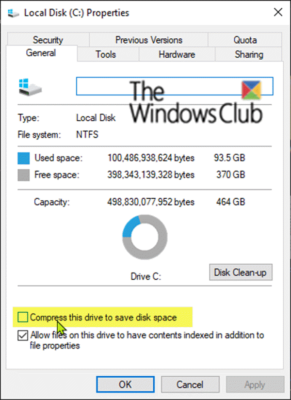
Windows tarafından kullanılan NTFS dosya sistemi , (NTFS file system)NTFS sıkıştırması olarak bilinen yerleşik bir sıkıştırma özelliğine sahiptir . Birkaç tıklamayla dosyaları sıkıştırarak sabit sürücünüzde daha az yer kaplamalarını sağlayabilirsiniz. Hepsinden iyisi, dosyalara normal şekilde erişmeye devam edebilirsiniz.
Windows PE veya WinPE , masaüstü sürümleri ( Home , Pro , Enterprise ve Education ), Windows Server ve diğer Windows işletim sistemleri için (Windows)Windows 10'u yüklemek, dağıtmak ve onarmak için kullanılan küçük bir işletim sistemidir .
DISM, 112 hatasıyla başarısız oluyor
Bir sistemde bir bölüm oluşturmaya çalışırsanız ve ardından NTFS sıkıştırmasını etkinleştirmek için /C anahtarını kullanarak bölümü biçimlendirmeye çalışırsanız bu sorunla karşılaşabilirsiniz .
Şimdi WinPE 10 x64'te(WinPE 10) önyüklenebilir bir USB anahtarı oluşturduğunuzda ve "test" WIM dosyalarını USB anahtarına kopyaladığınızda, test sisteminde (USB)WinPE'ye(WinPE) önyükleyin ve aşağıdaki komutu çalıştırmayı deneyin:
dism /apply-image /imagefile:d:\test.swm /swmfile:d:\test*.swm /index:1 /applydir:c:\
DISM komutunun 112 hatasıyla(DISM) başarısız olması muhtemeldir .
Burada, test sistemindeki bölüm C sürücüsüdür ve USB anahtarı D sürücüsüdür.
Bu senaryoda WinPE 5 x64 kullansanız bile aynı sorunu yaşayabilirsiniz. WIM dosyası , bir FAT32 sistemine sığacak şekilde bölünmüştür . Günlük dosyaları wpe5 ve wpe10 alt klasörlerindedir.
Bu soruna geçici bir çözüm bulmak için Microsoft , birimi (Microsoft)NTFS sıkıştırmasını kullanarak biçimlendirmemenizi ve bunun yerine bu görüntüleri uygularken /compact to dism belirterek WOF sıkıştırmasını kullanmanızı önerir.(WOF compression)
WOF , Windows Yer Paylaşımı Filtresi(Windows Overlay Filter) anlamına gelir . Yerel NTFS dosya sıkıştırmasının aksine, Windows Yer Paylaşımı Filtresi(Windows Overlay Filter) yalnızca okuma işlemlerini destekler. Bu, sıkıştırılmış verilerin daha sıkı bir şekilde paketlenebilmesi için sıkıştırılmış her bir parçayı sektöre göre hizalaması gerekmediği anlamına gelir. Dosyayı yazmak için açarsanız, Windows Yer Paylaşımı Filtresi(Windows Overlay Filter) tüm dosyayı açar ve tekrar düz bir dosyaya dönüştürür.
Windows Yer Paylaşımı Filtresi(Windows Overlay Filter) , son 20 yılda geliştirilen daha yeni sıkıştırma algoritmalarından yararlanabilir, daha iyi sıkıştırma oranları üreten algoritmalar birden çok çekirdekte paralel olarak çalıştırılabilir ve sıkıştırmayı açmak için daha az CPU ve bellek gerektirir.
Bu, sorunu azaltır ve ayrıca daha verimli bir sıkıştırma algoritması kullanarak sistemin daha hızlı çalışmasını sağlar.
Related posts
SFC Repair and DISM'de başarısız oldu, Windows 10'da error 0x800f081f'yi gösterir
Event ID 158 HATA - Windows 10'de GUIDs assignment'ler
Bu bilgisayar Parity Storage boşlukları nedeniyle Windows 10'ye yükseltilemez
Windows 10 üzerinde Install Realtek HD Audio Driver Failure, Error OxC0000374
Fix Event ID 7031 veya 7034 Hata, Kullanıcı Windows 10 Bilgisayar KAPALI KAPALI Oturduğunda
Disk Signature Collision problem içinde Windows 10 Nasıl düzeltilir
Windows 10'te başlangıçta script file HPAudioswitchLC.vbs'ü bulamıyor
Fix Access Control Entry Windows 10'de Bozuk Hata
CTF Loader error - CTF Loader Windows 10 üzerinde çalışmayı durdurdu
Ana Sayfa Sharing, Error 5507 Windows 10'te etkinleştirilemedi
Windows 10'te USB NTFS'ye nasıl biçimlendirilir
Fix Microsoft Store Error 0x87AF0001
NTFS file İzinleri Nasıl Sıfırlanır Windows 10
Fix ShellExecuteEx Windows 10 hatayı başarısız
Windows 10'te kritik bir system process lsass.exe başarısız oldu
Fix Application Error 0xc0150004 Windows 11/10'da
Windows dijital imzayı doğrulayamıyor (Code 52)
Bir hata Windows 10 açılmasını engellemek bu tuşa engelliyor
Fix Microsoft Store oturum açma error 0x801901f4, Windows 11/10 üzerinde
Windows 10 bilgisayarda grafik sistemi başlatılamadı
